如何在 Windows 和 Linux 上設定 SoftEther VPN over HTTPS 用戶端
對於虛擬私人網路 (VPN),並非所有協定都是一樣的。雖然 OpenVPN 和 Wireguard 是非常流行的 VPN 協議,但它們的流行導致該協議被某些網路阻止的情況增加。
SoftEther VPN 建立一個安全的加密隧道,透過 HTTPS 連接埠 (443) 進行路由,以隱藏其作為虛擬私人網路的存在。
若要在 Windows 和 Linux 作業系統上使用 HTTPS 用戶端建立 SoftEther VPN,請依照下列步驟操作:
SoftEther VPN 是如何運作的?
SoftEther,也稱為軟體以太網,是一種開源虛擬專用網路 (VPN) 應用程序,支援多種協議,例如廣泛使用的 VPN over HTTPS。由於其能夠滿足各種 VPN 要求,其多功能性使其成為用戶的首選。
VPN 阻止策略通常針對流行的 VPN 連接埠或虛擬私人網路所使用的底層通訊協定。透過利用通常與安全網路連線相關的 SSL/TLS 加密標準,VPN 服務可以有效地將其傳輸偽裝成典型的 HTTP 流量。因此,這些加密的 VPN 連線透過防火牆和 Web 代理程式等網路安全措施而未被偵測到的可能性增加。
為了利用 SoftEther 虛擬私人網路 (VPN),必須同時擁有用戶端和伺服器。本文的重點在於客戶端的安裝和設定過程。若要取得有關伺服器設定的信息,請參閱建立 SoftEther VPN 伺服器的說明。在設定用戶端的後續步驟中,將需要輸入指定 SoftEther 伺服器的主機名稱或網際網路通訊協定 (IP) 位址,因此在繼續操作之前應謹慎取得此資訊。
為了開始安裝過程,必須指出的是,只有 Windows 和 Linux 版本的 SoftEther 支援透過 HTTPS 進行 VPN 連線。此外,必須擁有 SoftEther 伺服器的網域名稱或網際網路通訊協定位址以及使用者名稱和密碼。
在 Windows 上安裝 SoftEther 用戶端
⭐ 從 SoftEther 網站 下載 Windows SoftEther 用戶端。您需要從下拉式選單中選擇 SoftEther VPN Client,然後選擇 Windows。運行安裝程式並按照螢幕上的指示進行操作。在設定過程中,出現提示時選擇 SoftEther VPN 用戶端。 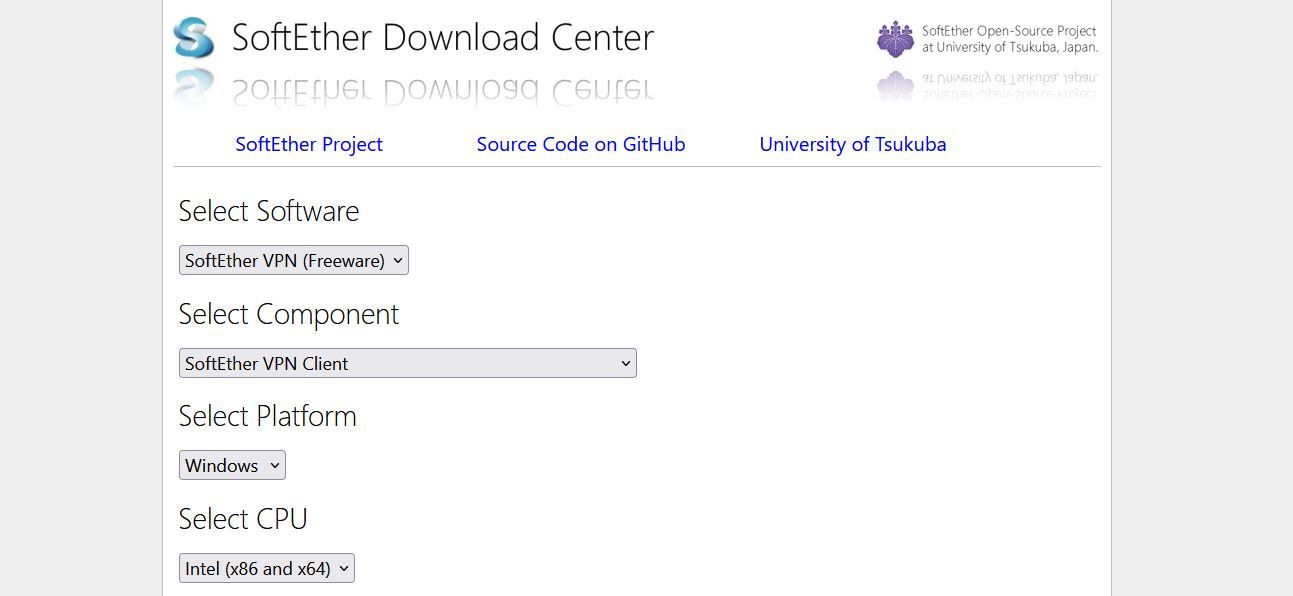
⭐ 安裝後,啟動 VPN 用戶端管理器。您需要為 VPN 連線建立虛擬網路介面卡。選擇虛擬適配器,然後選擇新虛擬網路介面卡。輸入 SoftEther VPN 網路介面卡的唯一名稱,然後選擇「確定」。 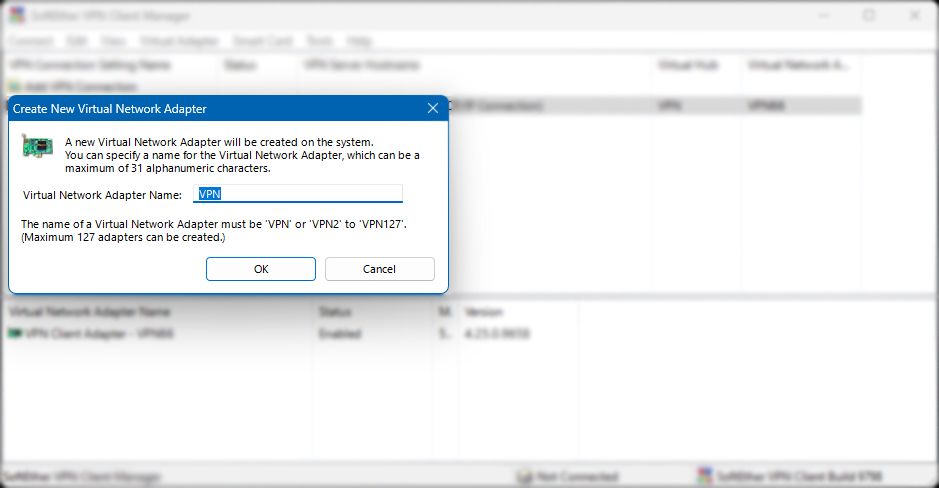
⭐ 接下來,選擇左上角的“連線”,然後選擇“新 VPN 連線設定”。輸入與您的 SoftEther VPN 伺服器對應的以下詳細資訊:
您透過 SoftEther VPN 連線的主機的識別碼稱為「主機名稱」或「IP 位址」。
⭐ 連接埠號碼:443
選擇代理類型時,一般建議選擇「直接 TCP/IP 連線」。但是,如果您的網路連線透過 Web 或 SOCKS 代理,那麼您應該相應地選擇適當的選項。
請選擇先前配置為與電腦上的虛擬機器互動的首選選項的虛擬網路介面卡。
請選擇「標準密碼驗證」選項,輸入您的 VPN 使用者名稱和密碼以進行使用者驗證。
⭐點選「確定」繼續。
⭐ 右鍵單擊新連接,然後按一下「連接」。如果詳細資訊輸入正確,VPN 現在應該可以成功連接。 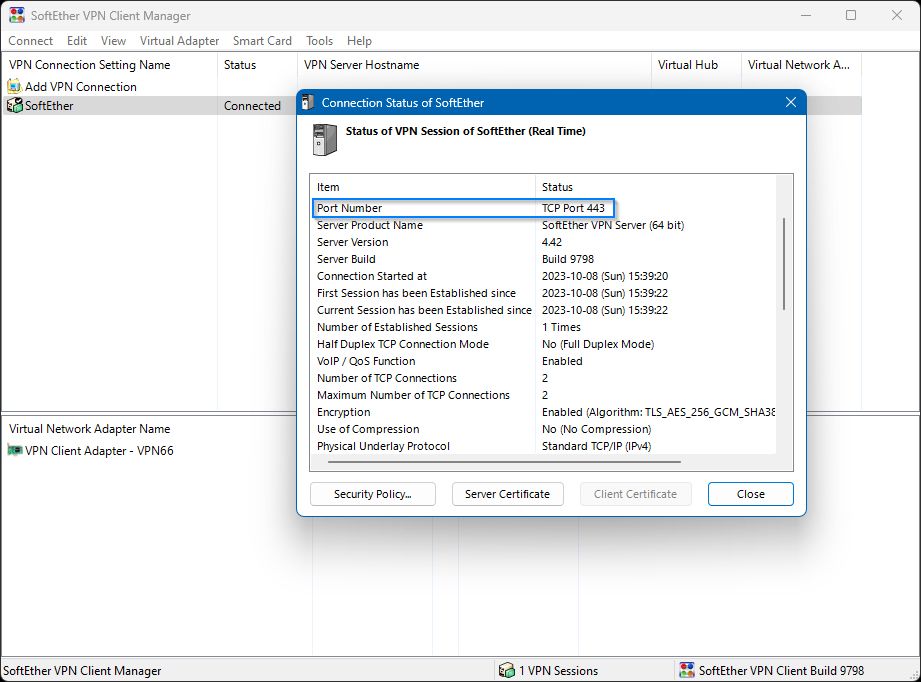
為了自訂電腦使用的網域名稱系統 (DNS) 伺服器,需要修改 Windows 作業系統中虛擬網路介面卡的配置。
首先,點選「更改適配器設定」;其次,右鍵單擊名稱為“VPN1”或類似名稱的虛擬網路介面卡;第三,點選“屬性”。存取屬性視窗後,從可用選項清單中選擇“Internet 協定版本 4”,以便為虛擬網路介面卡配置所需的 IPv4 設定。
⭐ 在首選 DNS 伺服器部分輸入您要使用的 DNS 伺服器。 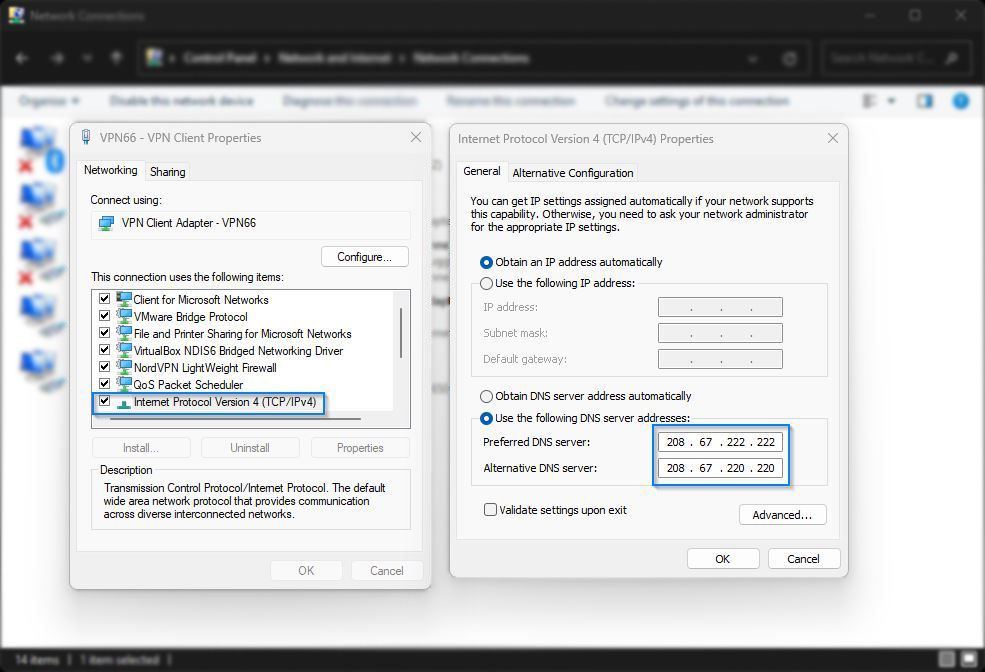
若要測試VPN是否連線成功,您可以造訪WhatIsMyIP並檢查顯示的IP位址。如果它與您的 SoftEther VPN 伺服器的 IP 位址匹配,則您的用戶端設定正確。
在 Linux 上安裝 SoftEther 用戶端
要在 Linux 作業系統上成功安裝 SoftEther 用戶端,需要先開啟終端機視窗並承擔 root 使用者的角色,以管理權限登入系統。雖然此處提供了特定於 Debian 或 Ubuntu 的說明,但 Linux 替代發行版的使用者應相應地修改其各自的命令序列。鑑於與 Windows 上安裝 SoftEther 的過程相比,在 Linux 上安裝 SoftEther 的過程可能更加複雜,我們的逐步指南已分為可管理的部分,以促進更流暢的體驗。
更新您的軟體儲存庫和依賴項
在開始安裝客戶端的過程之前,必須透過執行下面提供的命令來確保您的軟體儲存庫是最新的。
apt-get update -y
隨後,部署虛擬專用網路用戶端的必要先決條件。
apt-get install build-essential gnupg2 gcc make -y
下載並安裝適用於 Linux 的 SoftEther 用戶端
要完成此任務,您需要使用基於終端的 Web 瀏覽器(稱為 Lynx)。安裝後,透過 Lynx 應用程式開啟 SoftEther 下載頁面。
apt-get install lynx -y
lynx http://www.softether-download.com/files/softether/
在此頁面的底部,您可以選擇“Linux”,然後選擇“SoftEther VPN Client”來選擇最新版本或測試版。
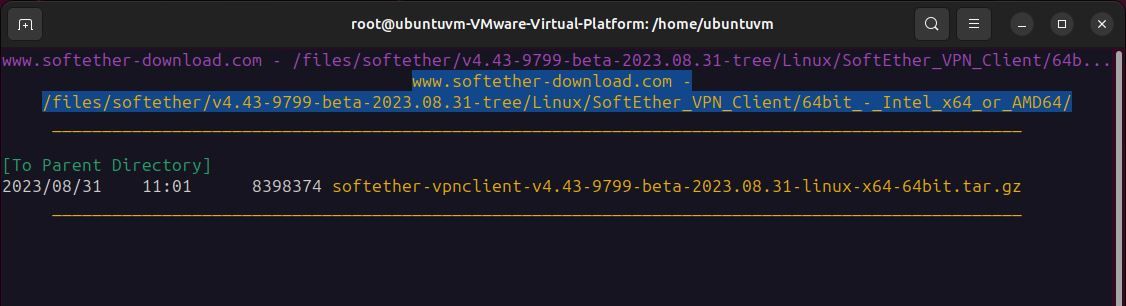
請從可用選項中選擇適合您設備的系統架構。然後,找到並選擇 SoftEther VPN Client x64 可執行檔。之後,按下「下載」按鈕啟動下載程序。最後,選擇將下載的檔案儲存到您選擇的硬碟或儲存媒體。
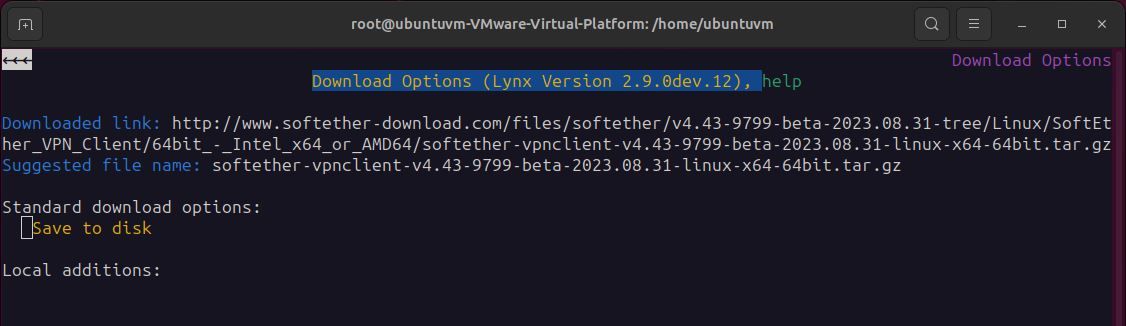
按 q 退出 Lynx 瀏覽器。
請提取存檔,並考慮到文件名可能會根據之前是否下載了更新版本而有所不同。
tar -xvzf softether-vpnclient (press tab to complete)
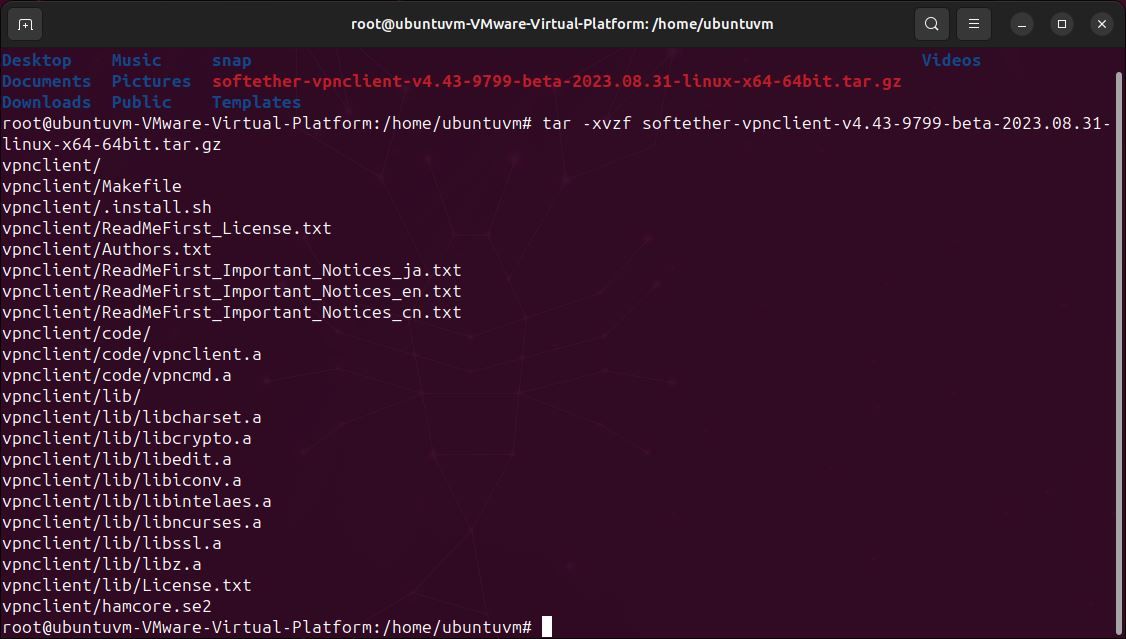
透過導航到最近建立的 VPN 用戶端資料夾的位置來存取該資料夾。
cd ./vpnclient
發出 make 指令來編譯軟體並接受授權協議。 ``
make
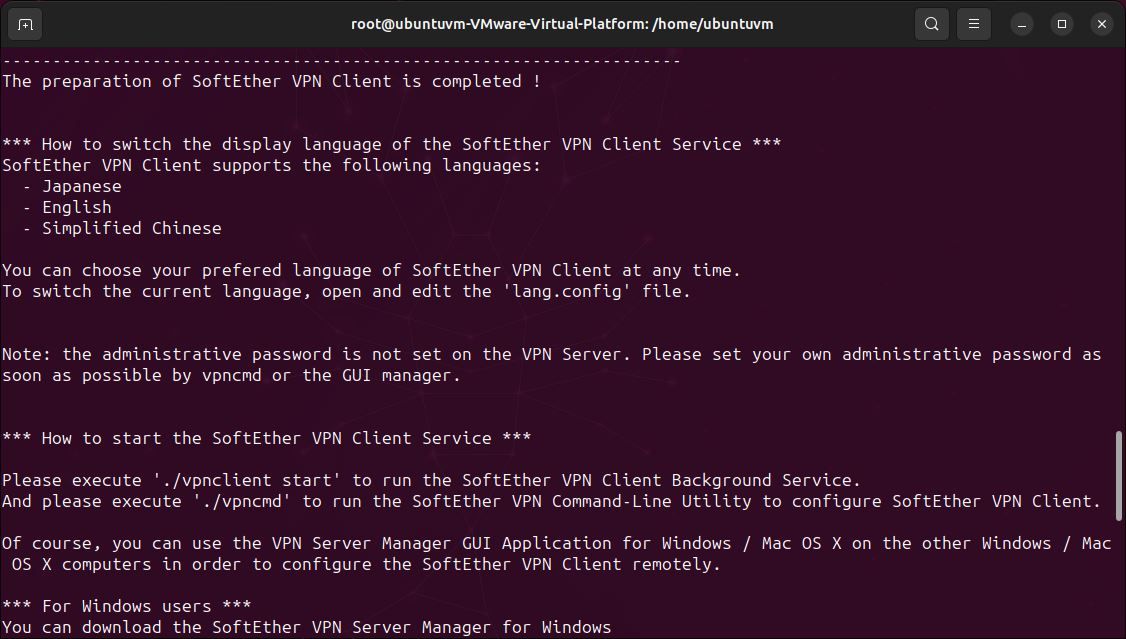
現在執行 VPN 用戶端。
./vpnclient start
在開始設定程序之前,建議從初始連線階段提供的可用選項中選擇選項三(VPN 工具的使用),以驗證您的裝置是否與我們的虛擬私人網路服務相容。
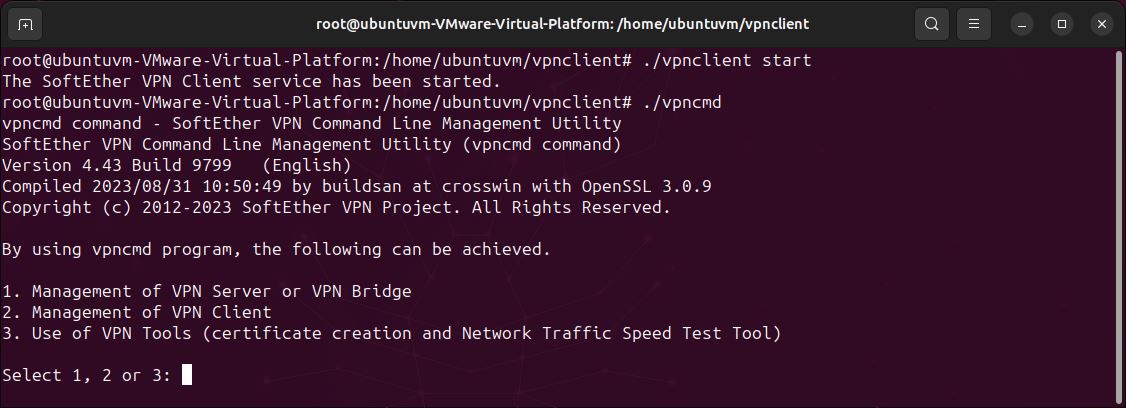
接下來,發出以下命令:
check
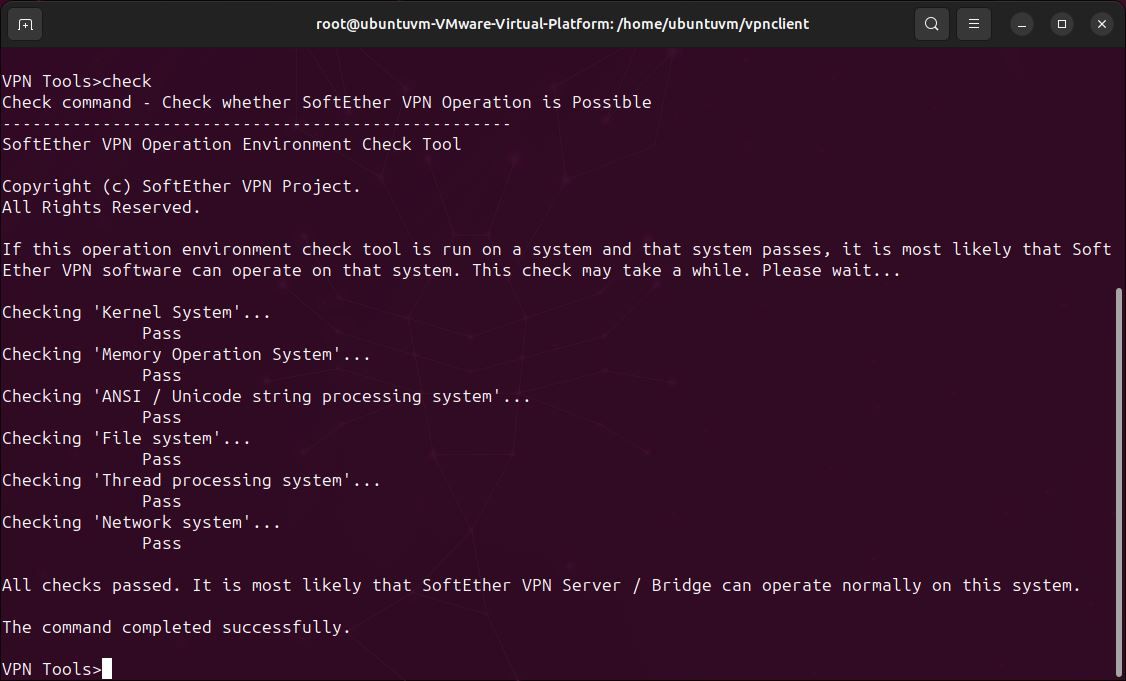
如果測試結果沒有錯誤,使用者可以透過按下「退出」命令後跟句點 (.) 繼續設定 VPNCMD
設定 VPN 用戶端
若要啟動設定過程,請再次執行命令「vpncmd」並選擇與 VPN 用戶端管理相關的第二個選項。按 Enter 鍵,您確認本機將作為客戶端。
./vpncmd
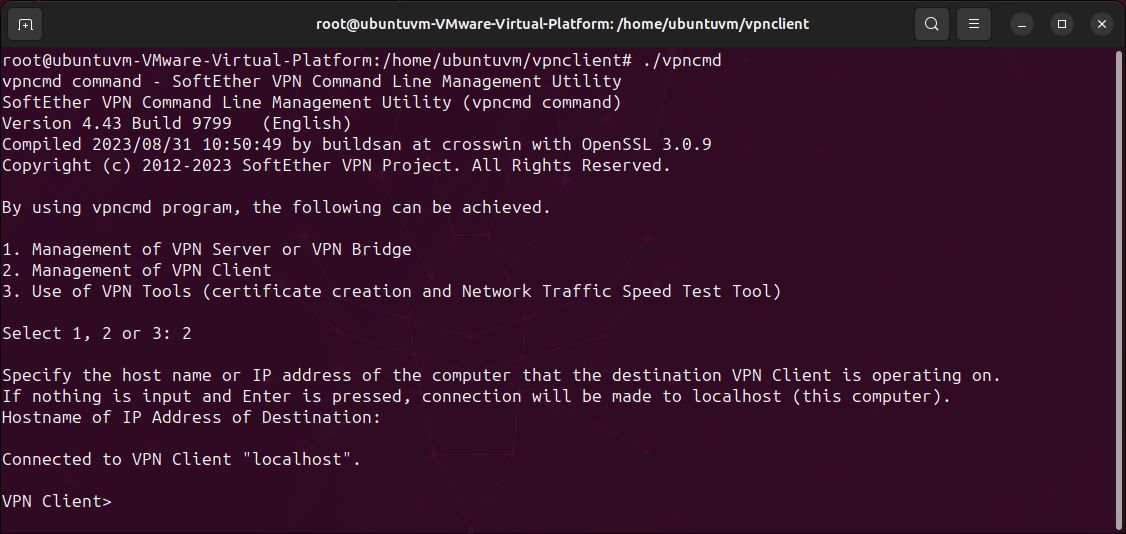
建立一個新穎的虛擬介面來存取 VPN 伺服器,選擇您喜歡的名字。
NicCreate <name of interface>
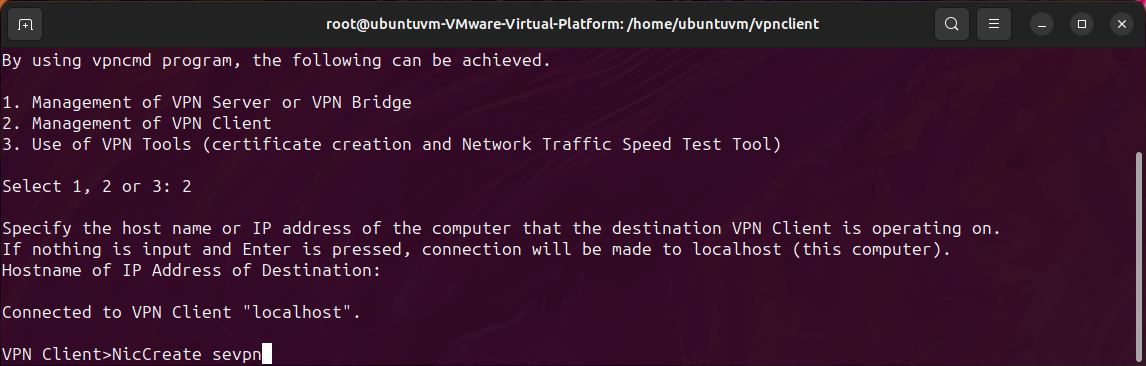
請提供合適的名稱以及您的唯一使用者名稱和指定的中心名稱,在 SoftEther VPN 上建立新的客戶帳戶,這是成功建立連線所必需的。
AccountCreate <name of account> /server:<IP of VPN server>:443 /HUB:<name of vpn hub> /USERNAME:<vpn username> /NICNAME:<name of virtual network interface>
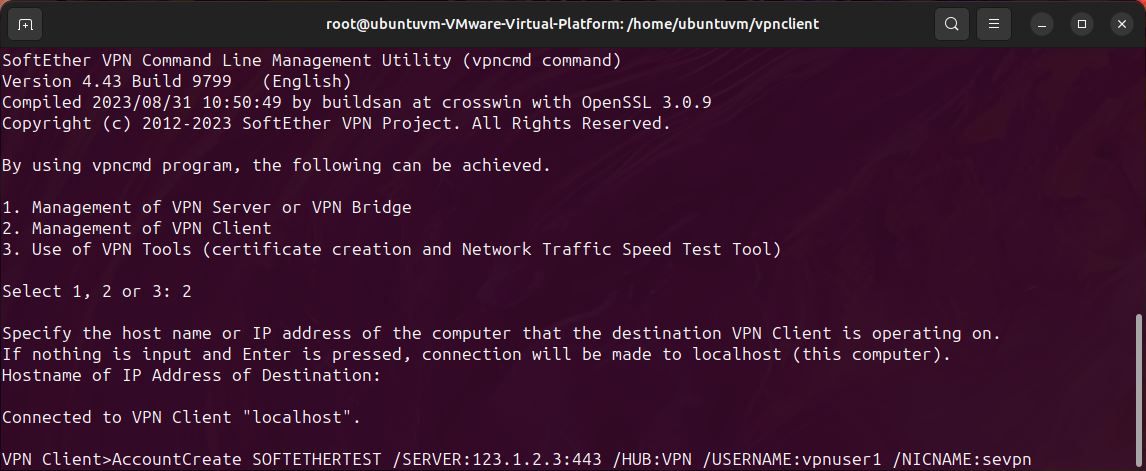
配置安全密碼並為您最近建立的使用者設定檔選擇適當的身份驗證方法。
AccountPasswordSet <name of account> /PASSWORD:<your vpn password> /TYPE:standard
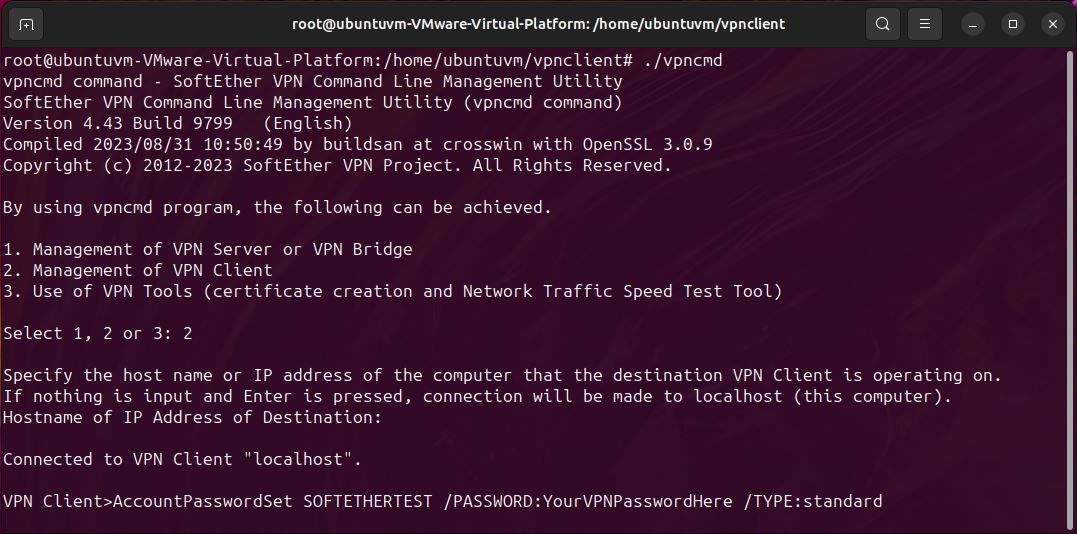
若要查詢最近建立的帳戶的目前狀態,您可以使用以下命令:
AccountList
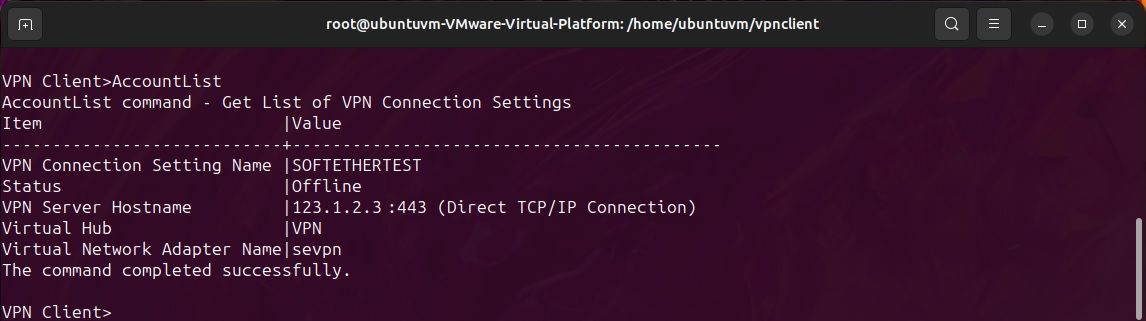
啟用 IP 轉送
與 SoftEther VPN 伺服器建立連線的程序已啟動;但是,在繼續操作之前必須先啟動 IP 轉送。
cat /proc/sys/net/ipv4/ip_forward
“sysctl net.ipv4.ip_forward”。如果輸出等於1,則表示IP轉送已啟動;但是,如果結果為 0,則表示該功能目前已停用。如果您希望啟用 IP 轉發,請使用下列命令編輯「sysctl.conf」檔案來修改設定:
nano /etc/sysctl.conf
請在設定檔中找到包含「net.ipv4.ip\_forward=1」的行,並透過使用鍵盤快速鍵「control-o」插入和「control-x」刪除任何前導或尾隨空白字元來恢復其原始格式。 ” 來切。完成此操作後,繼續儲存更新的檔案。
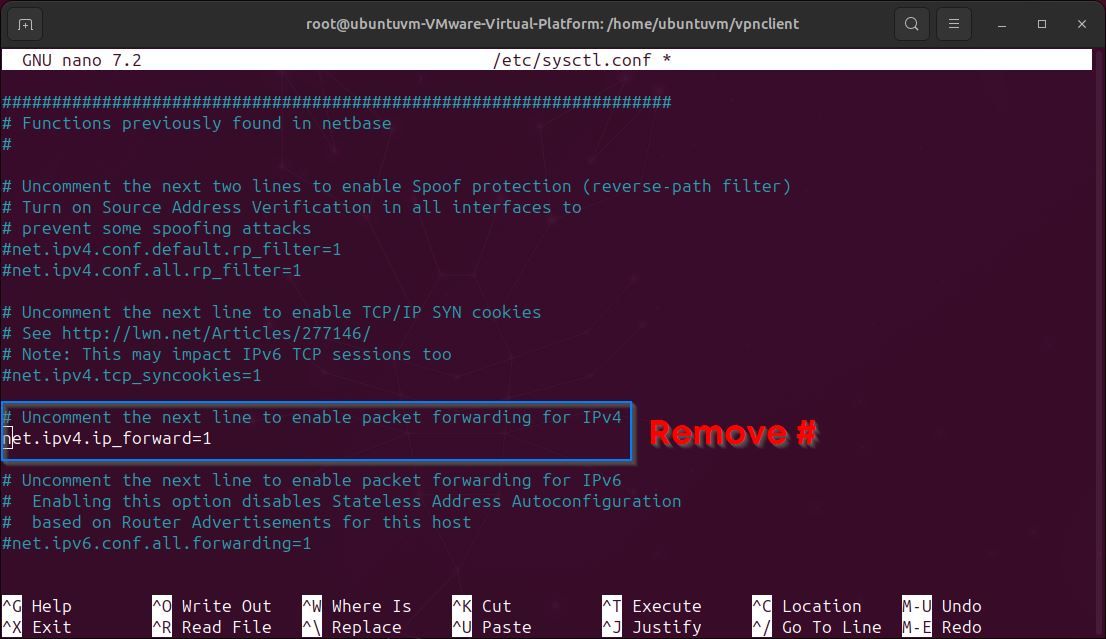
建立您的第一個 SoftEther VPN 連接
若要啟動與我們的虛擬私人網路 (VPN) 伺服器的連接,請執行下列指令:
AccountConnect <name of account>

若要驗證您的帳戶是否已成功通過身份驗證並連結到我們的系統,您可以執行「AccountList」命令。這將提供與您的身份驗證憑證關聯的所有帳戶的列表,表明整合成功。
AccountList
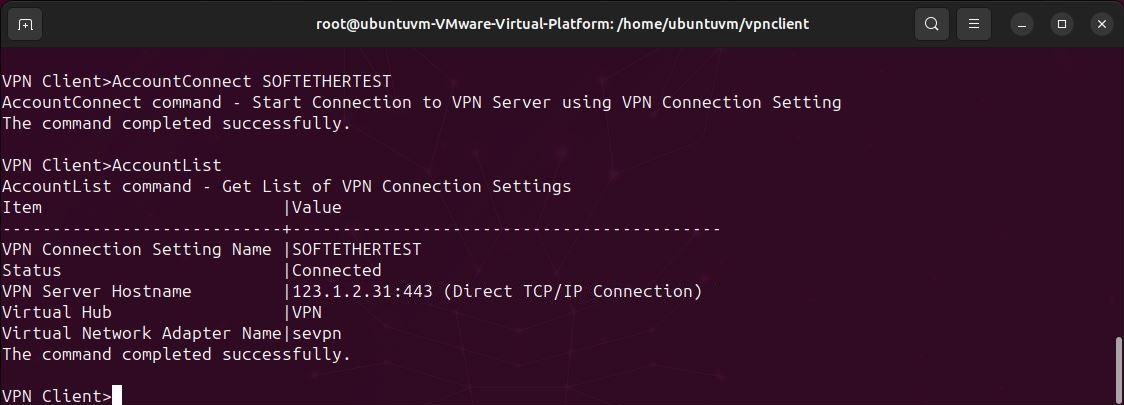
請使用動態主機設定協定 (DHCP) 從虛擬私人網路 (VPN) 伺服器取得 IP 位址。需要在虛擬網路介面名稱之前包含預先定義前綴“vpn_”,例如“vpn\_sevpn”。
dhclient <virtual adapter name>
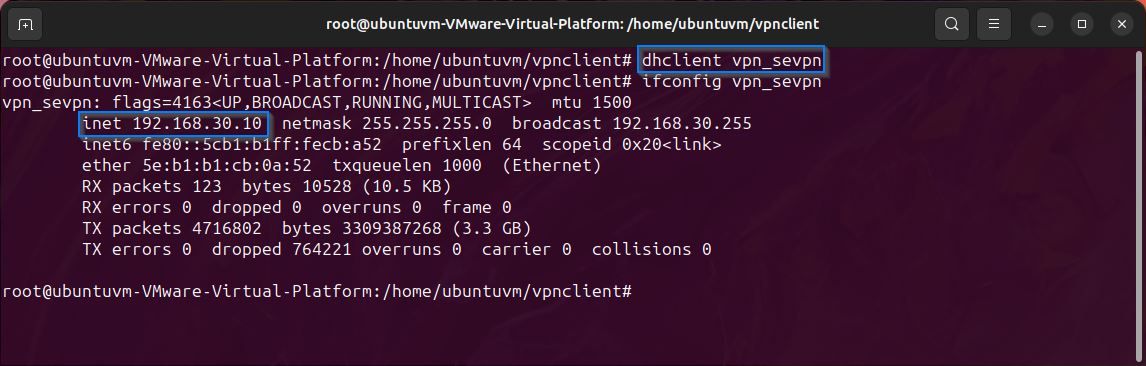
為了繼續將您的裝置連接到 VPN 網路,您必須先找到並記錄 VPN 伺服器指派給您的唯一互聯網協定 (IP) 位址。此 IP 位址對於成功建立連線非常重要,應隨時可供參考,以便在此流程的後續步驟中參考。
事實上,該顯示器向您顯示數位介面的術語以及已指定的 IP 位址。如所提供的插圖中所描繪的,所述資訊由天藍色調描繪。
iconfig <name of interface>
設定靜態路由
為了確保所有流量僅透過 VPN 連接進行路由,而不是利用預設網路網關,有必要設定靜態路由。為了檢查目前的路由表,請執行“netstat”命令以進行進一步的檢查和配置。
netstat -rn
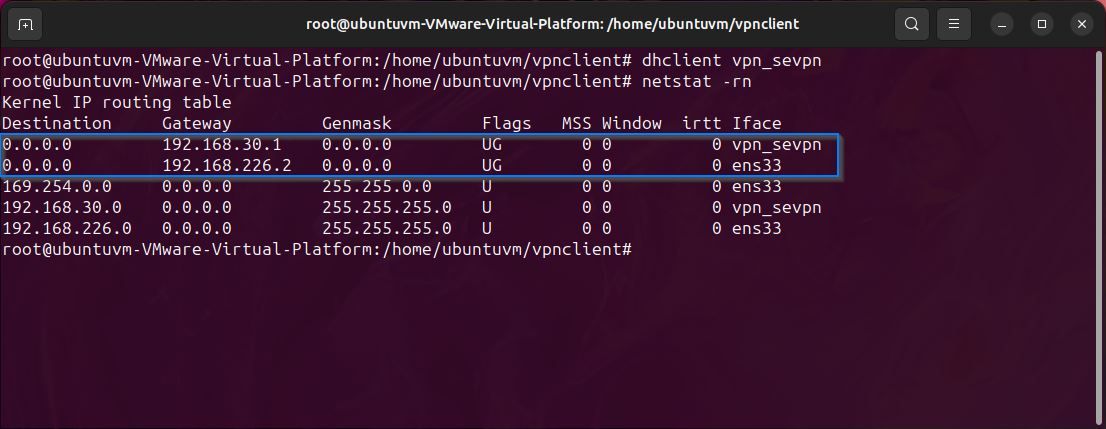
在圖示中,人們可以辨別虛擬專用網路伺服器 (vpn\_sevpn) 與預設閘道 (ens33) 指派的 IP 位址。值得注意的是,路由表的配置可能會根據個人情況而有所不同,因此本文所顯示的表示可能與實際情況有所不同。此外,重要的是要認識到預設閘道 IP 可能與先前階段從 VPN 伺服器取得的動態主機設定協定 (DHCP) IP 位址不同。
若要在 Windows Server 2016 上使用靜態路由方法與 SoftEther VPN 伺服器建立連接,請在取得預設閘道 IP 後依照下列步驟操作:1.利用目前的預設閘道新增至 VPN 伺服器 IP 位址的新路由。需要注意的是,本文中的 VPN 伺服器 IP 是指分配給 SoftEther VPN 伺服器的 IP,而不是伺服器本身透過 DHCP 提供的任何動態分配的 IP。
ip route add <your VPN server IP>/32 via <your default gateway>
刪除舊的預設路由。
ip route del default via <your default gateway IP>
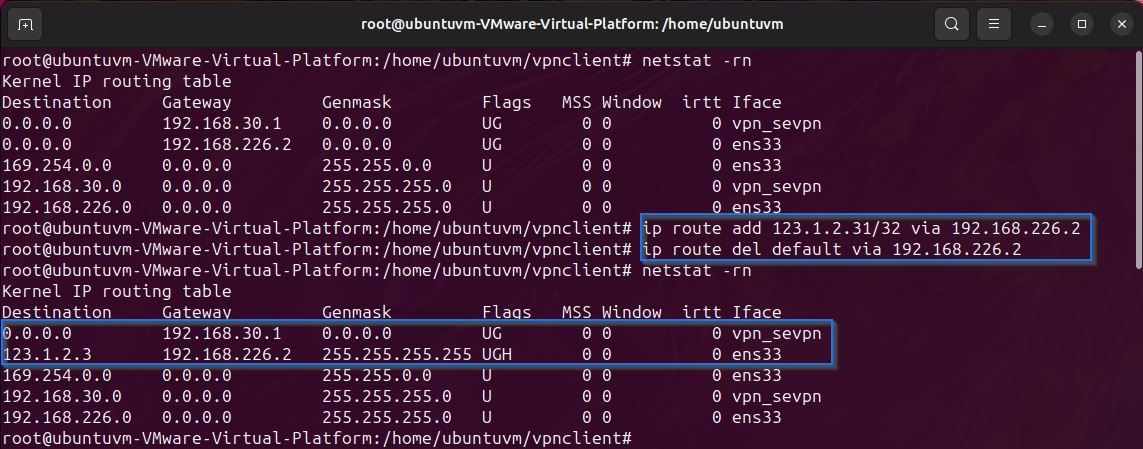
在上述對路由配置的改變之後,路由表的目前狀態如上圖所示以圖形方式描述。應該注意的是,預設閘道已更新,以反映虛擬私人網路 (VPN) 伺服器提供的動態分配的 IP 位址。
To confirm the network connectivity and assess the functionality of your internet connection, you may perform a simple diagnostic procedure known as “pinging” on an external Internet Protocol (IP) address, for instance, the default domain name system (DNS) server provided by Google.此操作涉及將一個小資料包發送到指定的目的地並測量其返回所需的時間。透過評估回應時間,您可以確定您的網路連線是否有任何問題或可能影響您的瀏覽體驗的潛在延遲問題。
ping -c4 8.8.8.8
事實上,透過您可公開存取的網際網路通訊協定 (IP) 位址確認您的 SoftEther 虛擬私人網路 (VPN) 用戶端是否如預期運作非常重要。
wget -qO- http://ipecho.net/plain ; echo
如果檢索到的 IP 位址與 VPN 伺服器的 IP 位址之間存在匹配,則確認所有元件均正常運作。
斷開 VPN 連接
若要終止與虛擬私人網路的連接,請在終端機或命令提示字元中輸入上述命令,再次執行 VPN 用戶端設定腳本:
./vpncmd
現在發出 AccountDisconnect 指令:
AccountDisconnect <name of account>

現在讓我們脫離客戶端的配置設置,從而將動態主機配置協定 (DHCP) 租用從虛擬網路介面中解放出來。
dhclient -r <name of virtual interface>

接下來,停止 VPN 用戶端:
./vpnclient stop
透過刪除將流量導向至虛擬私人網路 (VPN) 伺服器的條目來修改路由表。
ip route del <your VPN server IP>/32
總之,必須透過網路的本地網關設定預設路由,如下所示:
ip route add default via <your local gateway>
您的網路連線現在應該已恢復。
使用 SoftEther VPN 保護您的線上隱私
利用成功設定的 SoftEther 用戶端與其對應的 VPN 伺服器連線可以顯著增強您的線上隱私和安全措施。 SoftEther VPN 保持著不引人注目的氛圍,即使是旨在檢測和阻止 VPN 連接的最密集的努力也能有效地挫敗。